كيفية إرسال صور كاملة الدقة في WhatsApp
منوعات / / February 12, 2022
على مر السنين ، كان WhatsApp ثابتًا زيادة محفظة ميزاتها. بينما كان من الممكن فقط إرسال الصور ومقاطع الفيديو من قبل ، يمكنك الآن إرسال مجموعة من ملفات الصور بعد التعليق التوضيحي معهم.
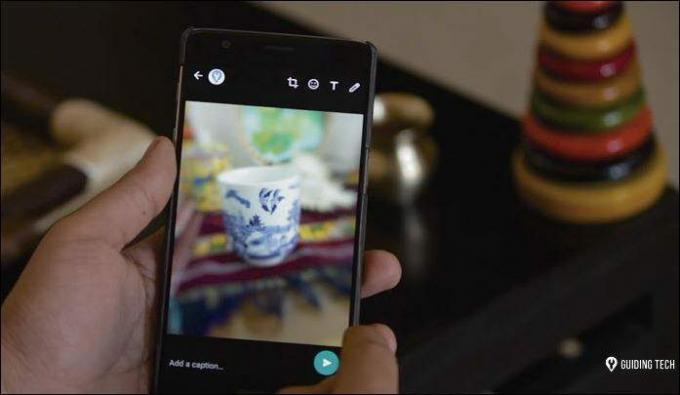
ولكن ما لم يتغير حتى الآن هو كيفية نقل WhatsApp لملفات الصور هذه. لنقل الصور بشكل فعال ، WhatsApp يقلل من دقة الصورة لما يقرب من ثلث الدقة الأصلية. على الرغم من أنه لا يوجد شيء يتغير كثيرًا على شاشة الهاتف ، إلا أن الصورة تفقد الكثير من التفاصيل الدقيقة عند عرضها على جهاز الكمبيوتر.
هذه مشكلة كبيرة ، أليس كذلك؟ لكن لا تقلق ، فقد اكتشفنا في Guiding Tech طريقتين رائعتين لإرسال صورة كاملة الدقة في WhatsApp. دعونا نتحقق منها.
انظر أيضا1. إرفاق كمستند
يسير الغالبية منا بالطريقة التقليدية عندما يتعلق الأمر بإرسال صورة. نتبع نفس التمرين القديم - اضغط على مرفق أيقونة ، انتقل إلى المعرض ، وحدد الصور وأرسلها. آه ، ممل!
قد يبدو هذا سهلاً ، لكن ما سبق ذكره ، فإنه يقطع الجودة. هناك طريقة رائعة تتمثل في إرسال الصورة كمستند مما يؤدي إلى تجميد الدقة كما هي.
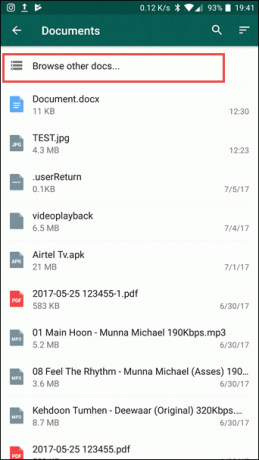
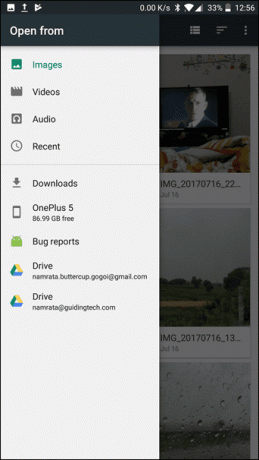
انقر على وثيقة والتي ستعرض جميع ملفات PDF أو ملفات APK أو ملفات Txt على جهازك. من هنا اختر تصفح المستندات الأخرى واختيار الصور مجلد من هناك.
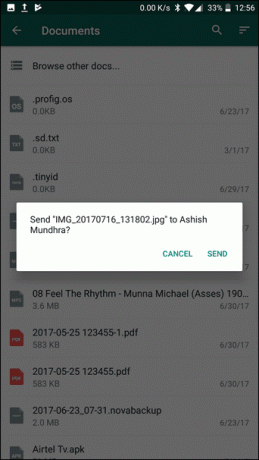
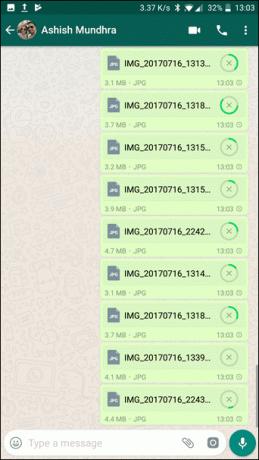
بمجرد الدخول ، حدد ملف الة تصوير المجلد واختيار الصورة الخاصة بك. الصورة المرفقة ستكون بحجم الملف الأصلي.
الدفع 7 تطبيقات رائعة لتعزيز تجربة WhatsApp في Android2. اغلقها!
تعمل النصيحة أعلاه ببراعة عندما يكون لديك عدد قليل من الصور لإرسالها. ولكن قد يكون الأمر مزعجًا إذا كان عليك القيام بذلك مرارًا وتكرارًا لعدد كبير من الصور نظرًا لأن الأمر يستغرق وقتًا ممتعًا في إرسال الصور عالية الدقة.
بالإضافة إلى ذلك ، قد يكون الأمر محبطًا للمستقبل - الضغط على زر التنزيل عدة مرات مثل عدد الصور المرسلة.
لذلك ، هناك طريقة ذكية أخرى وهي وضع الصور في ملف مضغوط. طريقة رائعة للقيام بذلك من خلال مستكشف الملفات مثل مدير الملفات الصلبة إكسبلورر.
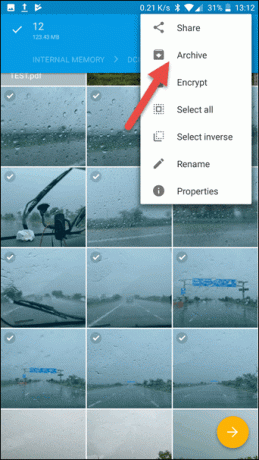

بمجرد الفتح ، توجه إلى الصور المجلد وحدد الصور. بمجرد الانتهاء من ذلك ، انقر فوق القائمة ثلاثية النقاط في الجانب الأيمن العلوي وحدد أرشيف. إنشاء أرشيف سيطلب منك تحديد تنسيق الأرشيف - ZIP أو 7ZIP - والضغط.


أعد تسمية نوع الأرشيف واضغط يخلق. اعتمادًا على عدد الصور المحددة ، قد تستغرق عملية الأرشفة بضع ثوانٍ.
إذا كنت في ل الخصوصية والأمن، اضغط على ملف الحماية بكلمة مرور خانة الاختيار ستقوم بتشفير المحتويات بكلمة مرور.
بمجرد اكتمال عملية الرمز البريدي ، يكون التمرين مشابهًا. أرفق الملف المضغوط كمستند وأرسله أو شاركه مباشرةً من مدير الملفات الأصلي.
تحقق أيضًا من مقطع الفيديو الخاص بنا حول هذا
هذا هو التفاف!
بالنظر إلى أن WhatsApp هو أحد تطبيقات خدمات المراسلة الأكثر استخدامًا في العالم ، غالبًا ما يصبح أول شخص يقوم بإرسال الصور ومقاطع الفيديو وحتى جهات الاتصال. ومعرفة هذه الحيلة الرائعة ستساعدك بالتأكيد في البقاء في صدارة لعبتك. إذن ، هل أنت في؟
آخر تحديث في 03 فبراير 2022
قد تحتوي المقالة أعلاه على روابط تابعة تساعد في دعم Guiding Tech. ومع ذلك ، فإنه لا يؤثر على نزاهة التحرير لدينا. يبقى المحتوى غير متحيز وأصيل.

كتب بواسطة
Namrata يحب الكتابة عن المنتجات والأدوات. تعمل في شركة Guiding Tech منذ عام 2017 ولديها ما يقرب من ثلاث سنوات من الخبرة في كتابة الميزات وطرق التنفيذ وأدلة الشراء والشرح. عملت سابقًا كمحلل تكنولوجيا المعلومات في TCS ، لكنها وجدت أنها تتصل في مكان آخر.



